ツイートを完全に削除したいと思ったときに、どのような対処法を取り入れますでしょうか?
おそらく、1つずつツイートを消していくことが多いかと思いますが、ツイート数が多いアカウントですと、時間もかかりなかなか終わりが見えません。
そんな時は、「ツイートを削除できる専用ツール」を使うことをおすすめします。
専用ツールでは、ツイートを削除するために効率よく作業を勧めてくれるツールとなっています。
今回は、「専用ツールで効率良く完全削除する」をテーマにお伝えしたいと思います。
この記事を読むことで、効率よくツイート削除できることはもちろん、ツイートを削除する際の注意点まで網羅していますので、最後までご覧ください。
目次
ツールで削除!おすすめツール4選

ツイートを削除するぐらいですと、手動で全然できます。
後に詳しくご説明しますが、削除したいツイートに飛んで「・・・」をクリックして削除するだけです。
とても簡単な作業だと思います。
しかし、ツイート数が多くなると、そうともなりません。
1つずつ削除するだけでも、腰が折れる作業となってしまいます。
ですが、削除することができる専用ツールを利用すると、驚くほど時間短縮になります。
この章では、「削除できるおススメツール」を4つご紹介しています。大量に削除したいけど効率よく取り組みたいという方は、必見です。
KAMITTER
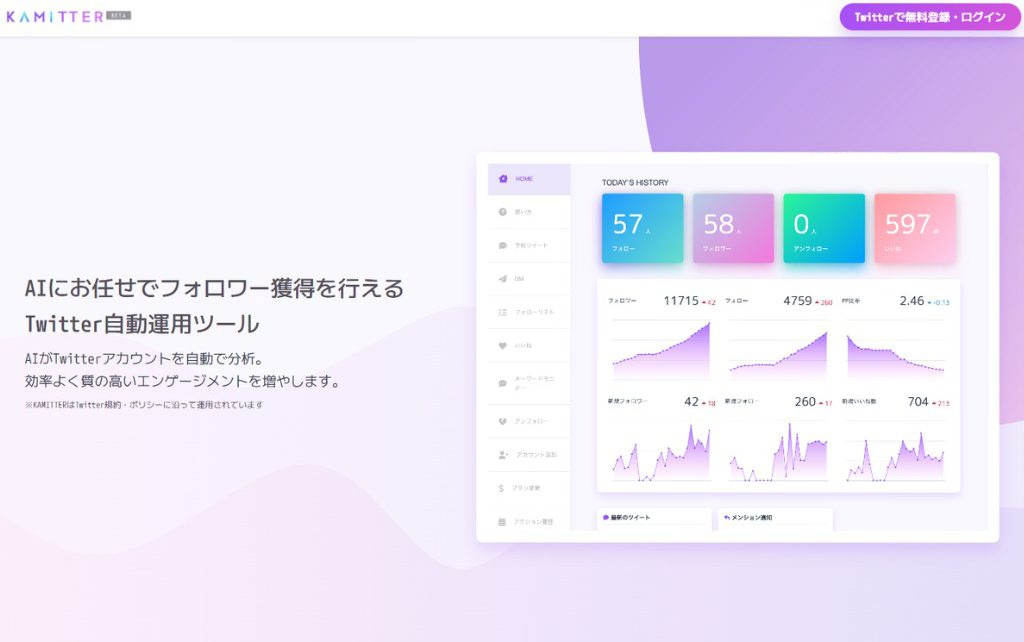
「KAMITTER」は、独自のAIが自動でアカウントを選別し、あなたの運用に役立ててくれる専用ツールです。
見込みのあるフォロワーを獲得することに優れているのですが、ツイートを削除することにも優れています。
KAMITTERのホームが表示されると、自身のフォロー数や新規のフォロワーなど、グラフで表示されます。
その下部に「最新のツイート」というカテゴリーがあり、自身がツイートした内容が新しい順番で表示されています。
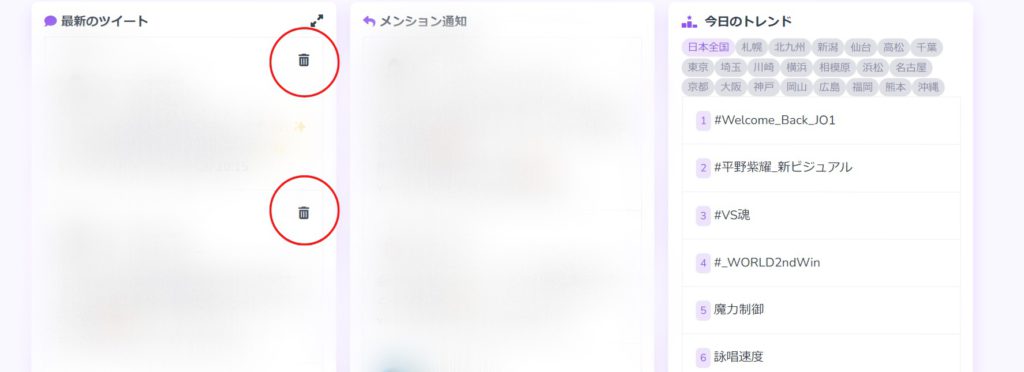
写真のように表示されているのですが、ツイートの右上にゴミ箱があり、消したいツイートをゴミ箱のアイコンから削除を行いましょう。
また、自身がツイートした内容だけでなく、ほかのユーザーのツイートに対してのリプライも削除することもできますので、削除に関しても幅広く対応できます。
無料版から有料版まであり、自分の用途に合わせて利用することが可能です。
非常に見やすいデザインで、Twitterの専用ツールを利用したことないという方でもわかりやすい設計になっていますので、ぜひご利用してみてください。
Tweet Deleter
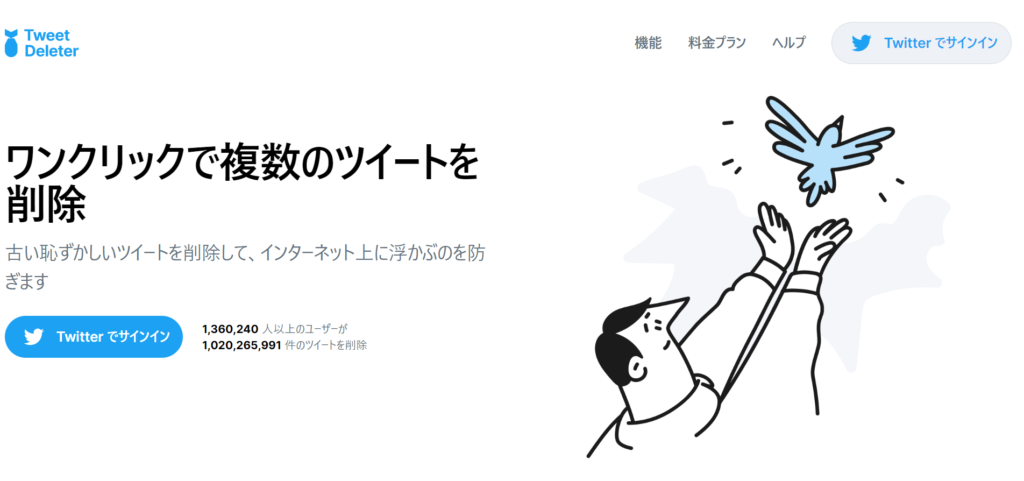
「Tweet Deleter」は、過去のツイートやリツイートを一覧で表示してくれる海外ツールです。
海外でリリースされていますが、日本語版にも対応していて安心して利用できます。
Tweet Deleterでは、ダッシュボードの上部にある「全てのツイートを選択」をクリックするだけで、過去のツイートを簡単に削除することができます。
また、「完全削除するのではなく、部分的に削除したい」という方は、ダッシュボードの左側にあるチェックボックスを選択し、指定して削除できます。
有料プランになると、ツイートを自動的に削除してツイート数を保持してくれる機能があります。
ツイート数を保持することで、再びツイート数を管理する際に役立ちます。
ツイート数を一定に保ちたいという方は、有料プランに申し込んでみることをおすすめします。
黒歴史クリーナー
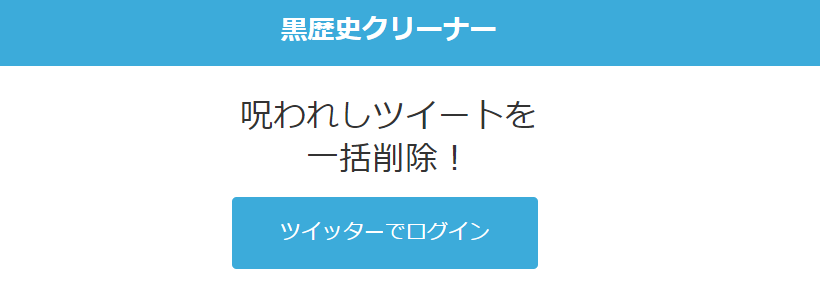
「黒歴史クリーナー」は、過去3200件までのツイートであれば一括で削除できるツールです。
簡単に登録するだけで利用でき、大量のツイート削除にもかかわらず10分程度ですべて削除できます。
一括削除に目が行きがちですが、削除オプションから1つずつ削除する方法もあるので、柔軟に利用することができますね。
また、リプライやいいねをもらったツイート以外を削除できる機能もありますので、大きな手間をかけずにツイート整理できることでしょう。
気軽に利用できながらも、ツールを使って簡単にツイートを整理したいという方にピッタリのツールとなっています。
twitools

「twitools」は、ツイートの削除機能はもちろん、フォロー管理にも適したツールです。
twitoolsでは、最新のツイートから一覧に表示され、削除したいツイートの左側のチェックボックスを選択し、「削除」をクリックするだけで削除することができます。
また、削除以外の機能としては、「フォローチェック・片思いアカウントの確認・リツイートの確認」など、幅広く確認できます。
その中でも、「リツイート確認機能」はかなり有効で、リツイートされた自分のツイートを確認することができます。
リツイートされたツイートを分析することで、今後のアカウント運用に役立てること間違いありません。
ツイートの削除だけでなく、その他機能も利用したいという方には、かなりおすすめできるツールです。
ついイレ
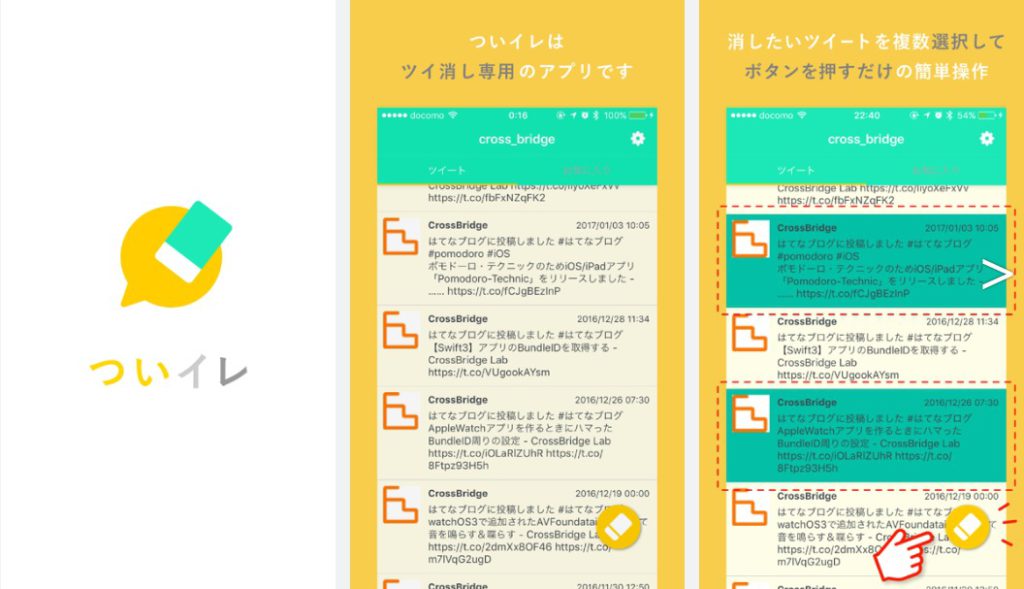
「ついイレ」は、削除したいツイートを選択して利用していく専用ツールです。
ログインするとすぐに利用ができ、削除したいツイートを選択するだけで簡単にツイートを削除できます。
また、ツイートを削除するだけではなく、過去にお気に入りしたツイートも削除することができます。
しかし、いいねされたツイートやリプライがあるツイートなどのフィルタリングをすることはできないので、その際は他のサービスを利用することをおすすめします。
ついイレは、ツイートを気軽に削除することを目的に作られているので、ツールを利用して気軽にツイートを削除したいという方におすすめです。
ツールでツイートを消すメリット

専用ツールでツイートを削除することでメリットが発生します。
一見、ツールを利用することで手間になると思いがちですが、そんなことはありません。
むしろ、専用ツールを利用することで、あなたにとってメリットが多く存在しています。
ここでは、「ツールで削除するメリット」を2つご紹介していますので、ツールを実際に利用しようか迷っているという方は、参考にしてみてください。
1つずつ削除する手間を省ける
ツイートを削除する際にツールを使用することで、手間を省いて削除することができます。
Twitterのアプリから削除となると、1つずつからしか削除できず、どうしても時間がかかってしまいます。
一部分だけの削除でしたら時間はそうかからないと思いますが、大量の削除となるとそうはいきません。
削除できる専用ツールを利用すれば短時間で大量に削除できるので、時間がない方でもツイート数を管理することが可能になります。
効率よく削除することができる
専用ツールを利用するだけで、効率よくツイートを削除できます。
大量に削除するだけだと何も考えずに削除することができるかもしれませんが、「いいね・返信あり」のツイートは残したいと考えているのであれば、話は別です。
手動で削除する際に、ツイートを細かく見ないといけないので、効率が悪くなってしまいます。
しかし、専用ツールにはそんな心配はありません。
「いいねがついているツイート」や「リプライがあるツイート」などのフィルタリングができるので、労力を使わず効率よく削除ができます。
ツイートの削除条件が細かくある方は、専用ツールを利用して効率よく取り組みましょう。
ツイートを削除する際の注意点

ツイートを削除する際に、無感情でやっていませんか?
削除するだけでしたら問題ないかと思いますが、重要な情報があるのにもかかわらず削除してしまったら、とんでもないことです。
ここでは、「ツイートを削除する際の注意点」をご紹介していますので、これからツイートの削除を考えているという方は、しっかり理解していただけると幸いです。
一度削除すると元に戻すことができない
ツイートを一度削除すると、元に戻すことができません。
仮に、ツールを利用して削除してしまった場合でも、一定時間は残りますが時間が経つとツイートは消えてしまいます。
一度削除してしまうと元に戻すことができないので、ツイートを削除する際は、一度ツイート内容を確認してから削除することをおすすめします。
また、Twitterではツイートをダウンロードすることができるので、心配な方は普段のツイートから保存しておくといいかもしれません。
アプリ連動を解除する
専用ツールを利用してツイートを削除した後は、アプリ連動を解除しておきましょう。
専用ツールを利用する場合は、Twitterのアカウントとアプリを連動させる必要があります。
その際に、連携したアプリなどから、Twitterでの個人情報が漏れてしまう恐れがあることをご存知ですか?
最悪の場合、利用していたツールが何者かにハッキングされた場合、自分のアカウントが乗っ取られるかもしれません。
最近では、ハッキングなどの対策は強固になってきてはいますが、万が一のことを考えてツールの利用後は、ツールとの連携を削除しましょう。
ツイート内の「リプライ」も消えてしまう
ツイートを削除してしまうと、ツイート内のリプライも消えてしまいます。
大量のツイートを削除するとなると、どうしても細かい部分を落としがちです。
ツイートの中でも、重要なリプライがあったとしても、一度削除してしまうと元に戻ることはありません。
リプライのあるツイートは残したいという方は、フィルタリングできる削除ツールを利用して、重要なツイートは残しながらも削除していくという方法がおすすめです。
ツイートが削除できない時の対応

何かしらが原因でツイートが削除できない場合があります。
万が一、ツイートが削除できないとなった場合は、以下の方法を試してみましょう。
- キャッシュ削除を削除する
- Togetterを削除する
それぞれ詳しく説明します。
キャッシュ削除を削除する
ツイートが削除できなくなったら、キャッシュを削除してみましょう。
キャッシュというのは、画像やツイートを保存してくれる機能のことを指します。
このキャッシュが自動的に保存されたことが原因で、削除したツイートが残ってしまっているということが考えられます。
キャッシュを削除する方法は以下の通りです。
- STEP.1「その他のツール」を選択
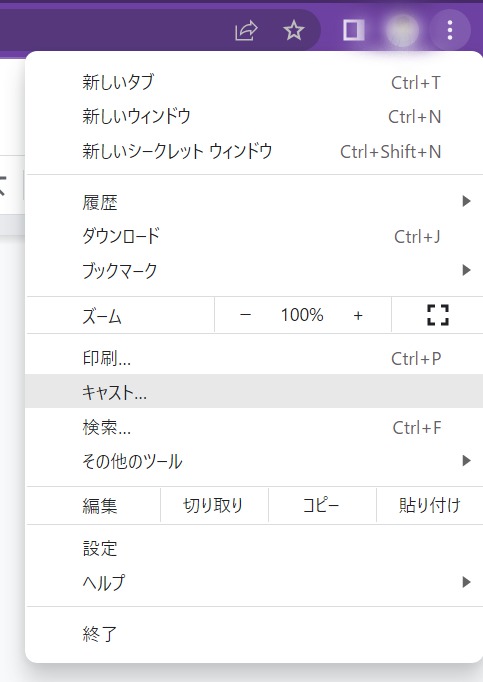
「その他のツール」をクリックしましょう
- STEP.2閲覧履歴を消去」を選択
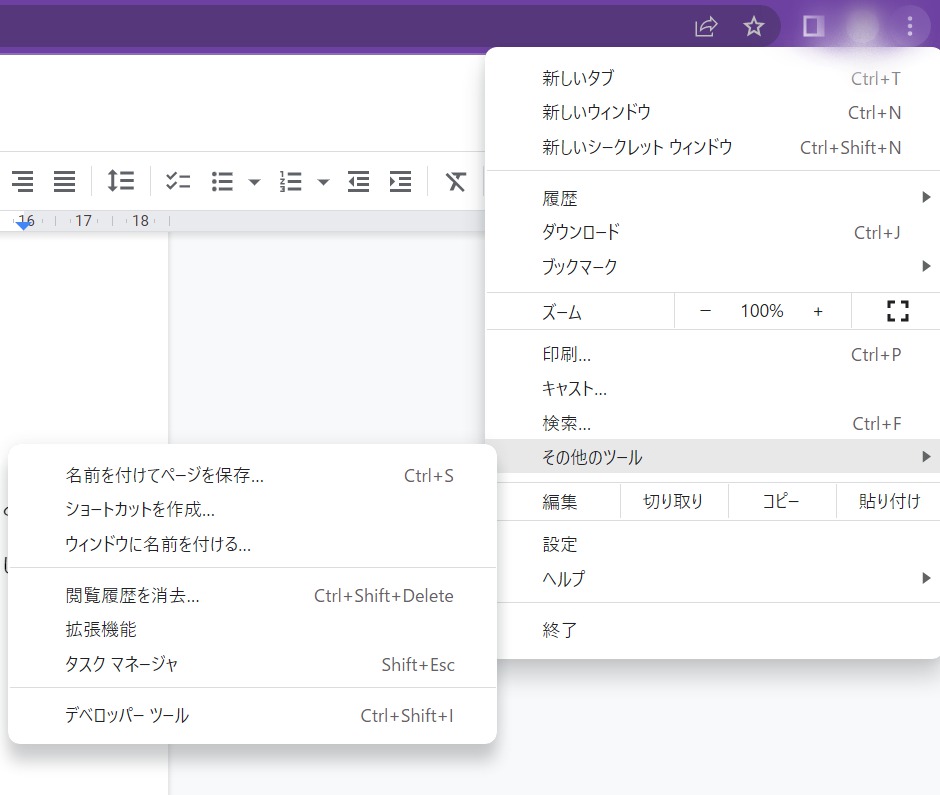
さらに細かく表示され、閲覧履歴を消去をクリックしましょう
- STEP.3「データ削除」選択
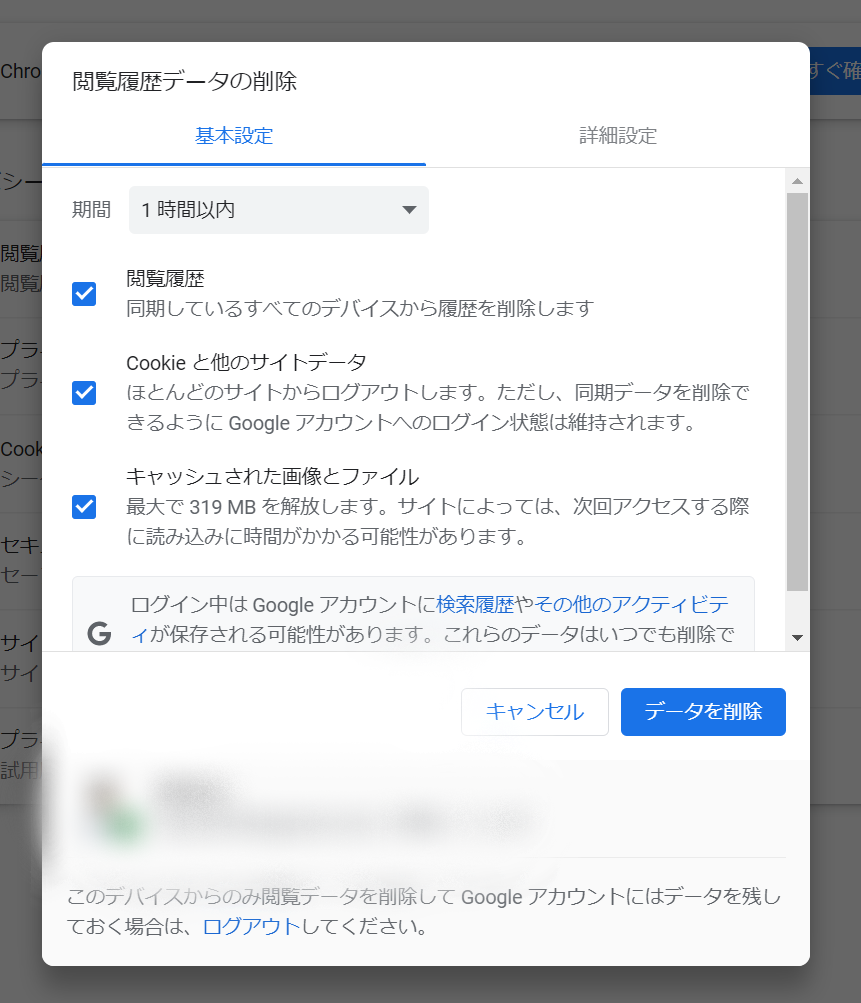
別画面に飛ぶので、データを削除をクリックしましょう
これで、キャッシュは削除できたことになります。
Togetterを削除する
ツイートが削除できなくなったら、Togetterを削除してみましょう。
Togetterは、ツイートを含むメディアをまとめて保存できるサービスであり、Togetterにツイートを保存している場合だと、削除してもTwitter上には残ってしまいます。
削除する方法は、Togetterのサイトから保存したツイートを削除してください。
まとめ

いかがでしたでしょうか?
今回の内容を簡単にまとめます。
- 削除を効率良く取り組める「専用ツール」がある
- 専用ツールを利用することで、無駄な労力なく完全削除することができる
- ツイートを大量に削除する際は、本当に消して大丈夫なツイートか確認してから削除する
ツイートを削除する労力がかかりますが、大量に削除となるともっと労力がかかります。
また、選別してツイートを削除となると、さらに時間がかかるので、ツールを利用して完全削除されることをおススメします。
ツイートを効率良く削除して、ツイート発信に時間を割いてよりよいアカウント運営に力を入れていきましょう。




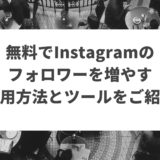
コメントを残す